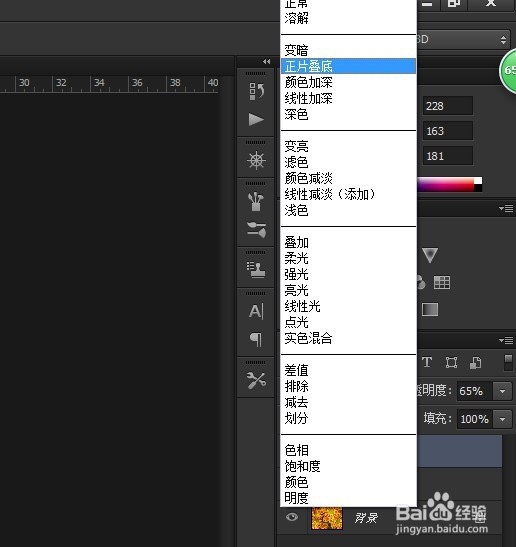1、在Photoshop中,选择文件-打开命令。打开图像文件。

2、在图层面板按下快捷键ctrl+j复制一层背景图层。
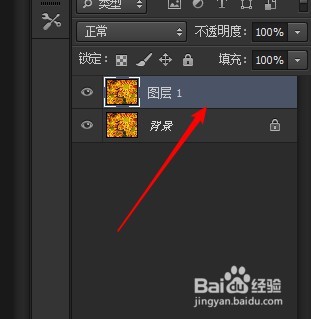
3、选择矩形选框工具,在图像创建选区,然后在通道面板单击将选区储存为通道按钮。创建alpha1通道。
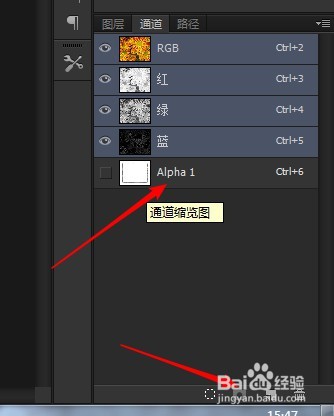
4、选择alpha1通道,取消选区,选择滤镜-滤镜库命令,打开对话框,选择画笔描边滤镜中的喷溅。设置相关参数。

5、再次打开滤镜库对话框,选择素描滤镜组中的影印,并设置相关参数。

6、按住ctrl键单击alpha1通道载入选区,再次选中rgb复合通道。

7、打开图层面板,单击创建新图层新建图层2。选择-反向命令反选选区。
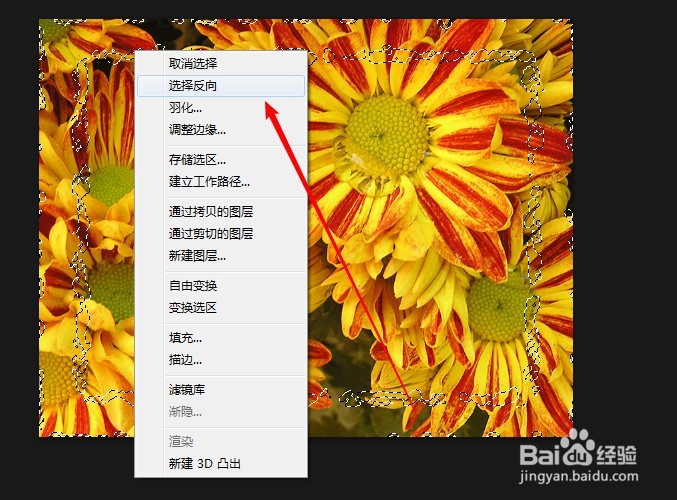
8、按下alt+delete键使用前景色填充选区,然后设置混合模式为正片叠底,不透明度百分之七十。最后效果如下。